A Windows Defender letiltása a Windows 10/11 rendszerben

A Windows Defender egy ingyenes, beépített, átfogó víruskereső eszköz megbízható védelemmel. Van azonban néhány hátránya a használatának. Ez
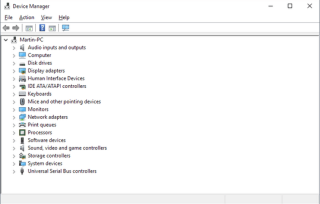
Üres vagy üres az Eszközkezelő? Nem tudja megtekinteni az Eszközkezelő ablak tartalmát? Ne aggódj! Gyorsan kijavíthatja ezt a problémát, ha követ néhány megoldást.
A rendszer-illesztőprogramok frissítésétől az eszköz állapotának ellenőrzéséig az eszközkezelő szerepe nagyon fontos a Windows rendszerben. Az Eszközkezelő egy központi központ, ahol kezelheti és konfigurálhatja a hardver és a szoftver beállításait. Egy üres Eszközkezelő megtekintése nem más, mint egy rémálom!

Kép forrása: gHacks
Beszéljük meg az összes lehetséges megoldást, amelyet akkor használhat, ha az Eszközkezelő üres vagy üres a Windows 10 rendszerben.
Olvassa el még: Hogyan javítható ki az Eszközkezelőben nem megjelenő Bluetooth?
Hogyan lehet az Eszközkezelőt üresen tenni Windows 10 rendszeren
1. megoldás: Regisztrálja a .dll fájlt
Nyomja meg a Windows + R billentyűkombinációt a Futtatás párbeszédpanel megnyitásához.
Írja be a „regsvr32 msxml3.dll” kifejezést a szövegsávba, és nyomja meg az Enter billentyűt.
Egy felugró ablak jelenik meg a képernyőn a megerősítéshez. Folytassa a DLL fájl regisztrálásához. Indítsa újra az eszközt, és ellenőrizze, hogy megoldotta-e a problémát.
2. megoldás: Ellenőrizze a Plug and Play szolgáltatás állapotát
A Plug and Play szolgáltatások a Windows-eszközök hardveres és szoftveres támogatásának keveréke. Az „Eszközkezelő üres” probléma megoldásához ellenőriznie kell a Plug and Play szolgáltatás állapotát, és konfigurálnia kell a rendszerbeállításokat.
Nyomja meg együtt a Windows + R billentyűket a Futtatás mező aktiválásához.
Írja be a „services.msc” parancsot, és nyomja meg az Enter billentyűt.
A Szolgáltatások ablakban görgessen lefelé a „Plug and Play” szolgáltatások kereséséhez. Érintse meg az állapotának ellenőrzéséhez, hogy aktív-e vagy sem.

Ha a „Plug and Play” szolgáltatás állapota „Leállítva” állapotú, akkor újra engedélyeznie kell.

Kép forrása: Drive the Life
Nyomja meg a „Start” gombot, majd módosítsa az Indítás típusát „Automatikus” értékre.
Az összes módosítás elvégzése után érintse meg az „Alkalmaz” gombot a legutóbbi beállítások mentéséhez.
Indítsa újra az eszközt, indítsa el az Eszközkezelőt, hogy ellenőrizze, hogy még mindig üres-e vagy sem.
3. megoldás: Módosítsa a beállításjegyzék-bejegyzéseket
A következő megoldásunk az „Eszközkezelő üres” probléma megoldására a beállításjegyzék-bejegyzések néhány módosítása körül forog.
Nyissa meg a Futtatás párbeszédpanelt a Windows + R billentyűk lenyomásával.
Írja be a „Regedit” parancsot, majd nyomja meg az Enter billentyűt.
A Rendszerleíróadatbázis-szerkesztő ablakban lépjen a következő elérési útra:
HKEY_CURRENT_USER\Software\Microsoft\Internet Explorer\Toolbar.
Miután duplán megérinti az Eszköztár részt, három összetevő jelenik meg alatta: Intéző, Shell Browser, Web Browser.
Érintse meg az egyes bejegyzéseket, majd a Rendszerleíróadatbázis-szerkesztő ablakának jobb oldalán keresse meg az „ITBarLayout” fájlt. Kattintson a jobb gombbal rá, és válassza a „Törlés” lehetőséget. Ezt minden Eszköztár-bejegyzésnél meg kell tennie, beleértve az Intézőt, a Shell-böngészőt és a Webböngészőt.

Zárja be a Rendszerleíróadatbázis-szerkesztő ablakot, indítsa újra az eszközt, majd indítsa el az Eszközkezelőt, hogy ellenőrizze, továbbra is fennáll-e a probléma.
4. megoldás: Szerkessze a rendszerleíró adatbázis engedélyeit
Nyomja meg a Windows + R billentyűkombinációt a Futtatás mező elindításához. Írja be a „Regedit” parancsot, majd nyomja meg az Enter billentyűt.
A Rendszerleíróadatbázis-szerkesztőben lépjen a következő elérési útra:
HKEY_LOCAL_MACHINE\SYSTEM\CurrentControlSet\Enum
Kattintson a jobb gombbal az „Enum” elemre, és válassza az „Engedélyek” lehetőséget.
Egy új ablak jelenik meg a képernyőn. A „Csoport- és felhasználónevek” részben keressen pontosan két értéket: Felhasználó és Mindenki.
Ha nem látja a „Mindenki” lehetőséget ebben a listában, új bejegyzést kell hozzáadnunk.
Érintse meg a „Hozzáadás” gombot.

Írja be a „Rendszer” szót címként, majd jelölje be az „Engedélyezés” opciót mindhárom bejegyzés mellett: Teljes hozzáférés, Olvasás és Különleges engedélyek.
Zárja be az összes ablakot, indítsa újra az eszközt, nyissa meg az Eszközkezelőt, és ellenőrizze, hogy továbbra is fennáll-e a probléma.
Olvassa el még: Windows 10 45-ös hibakód az Eszközkezelőben [JAVÍTOTT]
Következtetés
Íme néhány hasznos megoldás, amelyek lehetővé teszik az „Eszközkezelő üres” probléma megoldását a Windows 10 rendszerben. A fent említett megoldások bármelyikével visszaállíthatja az Eszközkezelő működését.
Bármilyen egyéb kérdéssel vagy visszajelzéssel kapcsolatban, bátran kattints a megjegyzés rovatba!
A Windows Defender egy ingyenes, beépített, átfogó víruskereső eszköz megbízható védelemmel. Van azonban néhány hátránya a használatának. Ez
A technológia növekvő oktatásban és mindennapi életben való felhasználásával egyre növekszik a telefont, táblagépet vagy számítógépet használó gyerekek száma. Következésképpen több
A DPI (dots per inch) az egér egyik legfontosabb jellemzője. Minél magasabb, annál gyorsabban mozog a jelölő a képernyőn.
A Microsoft Windows sok átalakításon ment keresztül az évek során, amelyek közül néhány több változást hozott, mint mások. Manapság a legtöbb PC-felhasználó Windows rendszert futtat
Éppen most fejezte be a beszélgetést egy barátjával, akinek új telefonszáma van. Mielőtt azonban sikerült elmentened a névjegyek közé, a telefon összeomlik. Amikor
A Mac és az Android együttes használata szórakoztató mindaddig, amíg nem kell valamit tennie, például fájlokat mozgatnia közöttük. Szerencsére több módszer is elérhető a megosztásra
Mindig is szeretné hozzáadni saját illesztőprogramjait a Microsoft Windows előre telepített illesztőprogramjainak listájához. Ezekkel a lépésekkel könnyedén megteheti.
Nincs annál rosszabb, mint ha csak akkor kapcsolja be a Windows rendszerű számítógépét, amikor azt tapasztalja, hogy eszköze nem a várt módon működik. Például amikor még bejelentkezni sem tudsz
Ebből az útmutatóból megtudhatja, hogyan vezérelheti a billentyűzet háttérvilágítását a Windows 11 rendszerben a billentyűparancsok vagy alkalmazások segítségével.
Amikor a Microsoft bejelentette a Windows 10 Mobile-t, azt is megígérte, hogy a fejlesztők fájdalommentesen portolhatják át iOS- és Android-alkalmazásaikat az operációs rendszerre.







